Hướng dẫn hạ cấp WordPress về phiên bản cũ một cách đơn giản.

Một ngày đẹp trời, bạn hí hửng nâng cấp WordPress lên phiên bản mới nhất và rồi website gặp vấn đề về giao diện vì theme hoặc plugin không tương thích. Làm thế nào để xử lý tình huống này? Ngoài việc tìm cách sửa lỗi trong code hay restore các bản backup, bạn còn một sự lựa chọn nữa đó là hạ cấp WordPress về phiên bản cũ. Đối với người dùng phổ thông, việc này nghe qua có vẻ khá phức tạp. Tuy nhiên, nhờ sự trợ giúp của plugin, nó trở nên dễ dàng hơn bao giờ hết.
Tham khảo thêm:
- Hướng dẫn cập nhật WordPress theo phương pháp thủ công
- Rollback plugin và theme WordPress về phiên bản thấp hơn
Hạ cấp WordPress về phiên bản cũ với plugin WP Downgrade
1. Đầu tiên, các bạn phải cài đặt và kích hoạt một plugin có tên là WP Downgrade (link download).
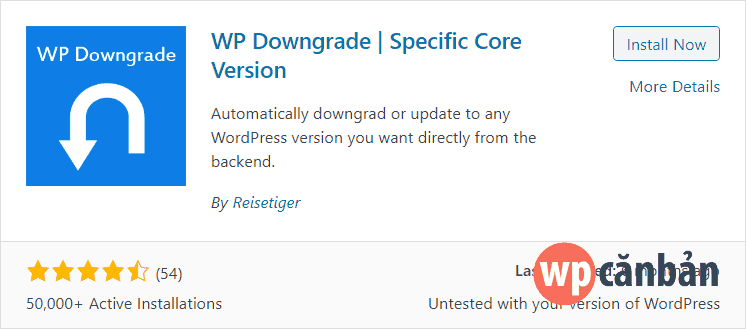
2. Tiếp theo, truy cập Settings => WP Downgrade. Điền phiên bản WordPress cũ mà bạn muốn cài đặt vào ô WordPress Target Version. Danh sách các phiên bản WordPress đã phát hành, các bạn có thể xem tại đây.
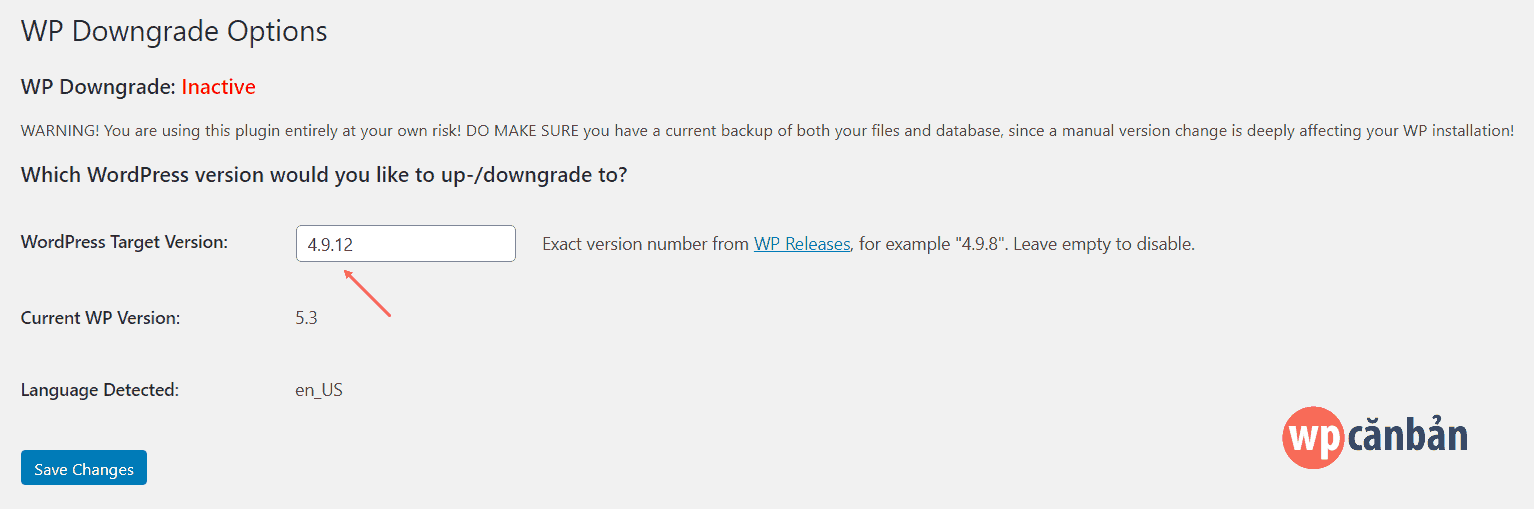
Click vào nút Save Changes để lưu lại. Ví dụ ở đây tôi chọn phiên bản 4.9.12, ngay lập tức các bạn sẽ nhận được thông báo giống như hình bên dưới.
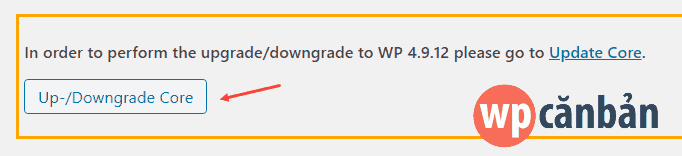
Click vào nút Up-/Downgrade Core để chuyển qua trang Updates của WordPress.
3. Click tiếp vào nút Re-install Now.
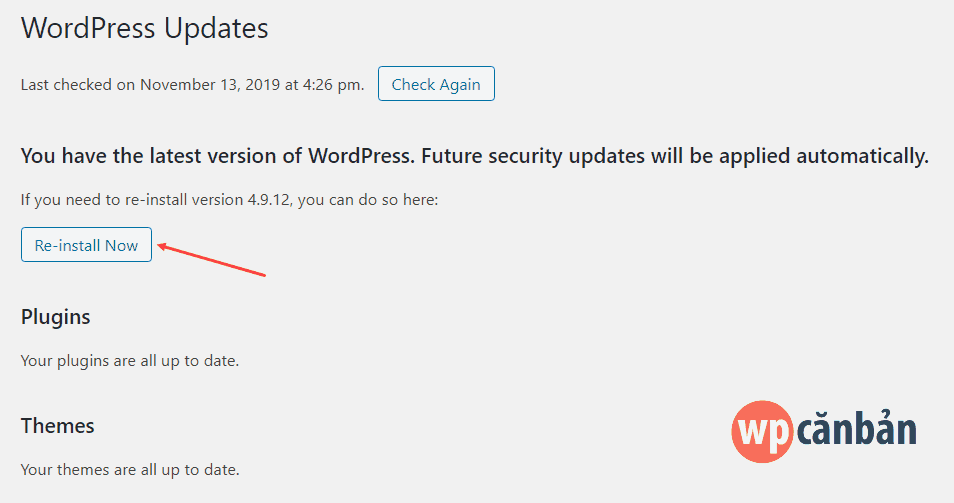
Chờ một lát cho quá trình cài đặt hoàn tất, các bạn sẽ nhận được thông tin về phiên bản WordPress trông như thế này.
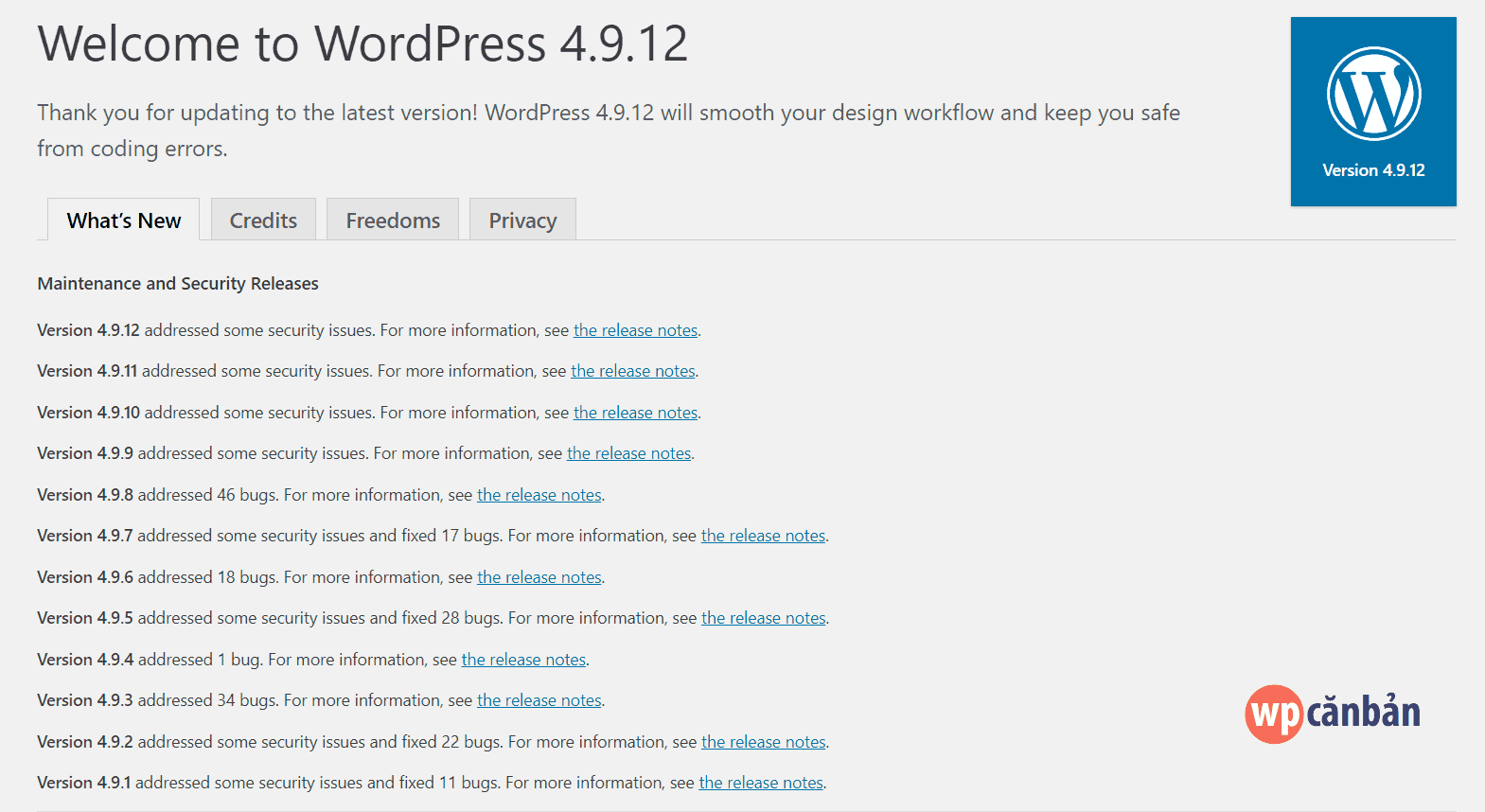
Cuối cùng, đừng quên vô hiệu hóa và xóa plugin WP Downgrade đi nhé. Vì lúc này nó không còn cần thiết cho website của bạn nữa. Thật đơn giản phải không nào? Chúc các bạn thành công!
Ngoài sử dụng để hạ cấp WordPress, các bạn cũng có thể dùng plugin WP Downgrade để nâng cấp lên phiên bản cao hơn theo ý thích mà không phải là phiên bản mới nhất như mặc định. Ví dụ tôi đang dùng phiên bản 4.9.12 và muốn nâng cấp lên 5.1 thay vì 5.3, tôi có thể sử dụng WP Downgrade để làm điều này một cách dễ dàng.
Nếu bạn thích bài viết này, hãy subscribe blog của tôi để thường xuyên cập nhật những bài viết hay nhất, mới nhất qua email nhé. Cảm ơn rất nhiều. :)





may quá có vụ này cứu mình 1 bàn thua trông thấy
lần sau chỉnh chọt cần backup ngay
thanks ad
đã làm theo và lỗi luôn. may host vẫn còn backup site
Lỗi gì thế bạn?
Sao em làm như hướng dẫn mà chỉ có 1 web hạ được còn 2 trang khác thì không hạ được
Nó có báo lỗi gì không bạn?
Không a ! Nó quay tí rồi load lại bản cũ 5.5
Bạn bấm F12 (bật Chrome Developer Tools) lên, chọn tab Console xem nó có báo lỗi gì không?
A xem dùm em
https://tienphongauto.com.vn/wp-content/uploads/2020/08/1234.png
Lỗi này có vẻ không liên quan đến cái kia. Nếu không hạ cấp bằng plugin được thì bạn có thể hạ cấp bằng phương pháp thủ công:
1. Vào trang này download file zip của phiên bản WordPress bạn muốn cài về: https://wordpress.org/download/releases/
2. Vào host, tìm thư mục cài đặt website => upload file zip lên => giải nén ra (toàn bộ dữ liệu sẽ nằm trong thư mục có tên là “wordpress”, xóa thư mục “wp-content” bên trong nó đi).
3. Xóa 2 thư mục “wp-admin” và “wp-includes” trong mã nguồn của website đi.
4. Move toàn bộ dữ liệu đã giải nén ở bước 2 từ thư mục “wordpress” ra thư mục cài đặt website và ghi đè lên dữ liệu cũ.
Xong!
em cám ơn ! đã hạ cấp thành công !
Lỗi do đâu thế bạn?
Phiên bản này chỉ hỗ trợ wordpress 5.3.4 thôi Hiếu ạ! Còn cách nào khác không Hiếu?
Chỗ nào nói nó chỉ hỗ trợ WordPress 5.3.4 vậy bạn? :P
Mình vào trang của plugin Tested up to:5.3.4 bạn ạ! Nhưng mình vừa hạ cấp từ 5.5 xuống 5.4.2 thành công. Và mình phát hiện lỗi phân trang là do bản 5.5 gây ra!
Loay hoay từ chiều! Khôi phục dữ liệu đủ các kiểu.
“Tested up to: 5.3.4” nghĩa là lập trình viên đã kiểm tra và đảm bảo tương thích tốt với phiên bản 5.3.4. Các phiên bản khác mới hơn vẫn có thể hoạt động bình thường mà, chỉ là chưa được kiểm nghiệm và xác nhận thôi.
Chừ mới biết cách hạ cấp
Bài viết bổ ích, mọi người cần tìm
Trang Wed của em đang báo lỗi PHP không tương thích, mà em không biết sửa. a chỉ giúp e với
Lỗi thế nào thì bạn phải copy nguyên văn hoặc chụp hình thông báo đăng lên đây thì mọi người mới biết được chứ?
Nâng cấp để fix lỗi chứ bác.
Bạn lại đọc không kỹ bài viết rồi. :P
Lại nhanh tay hơn nhanh mắt rồi :D
Web mình cứ bị Auto update. Có cách nào để tắt Auto được ko hả Hiếu ơi
Bạn chèn đoạn code này vào file wp-config.php nhé:
define( 'WP_AUTO_UPDATE_CORE', false );